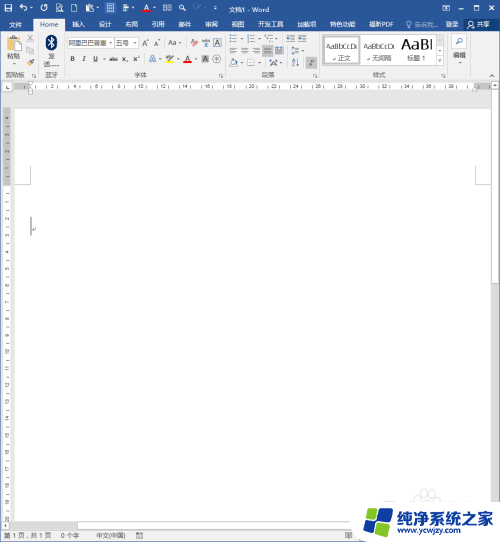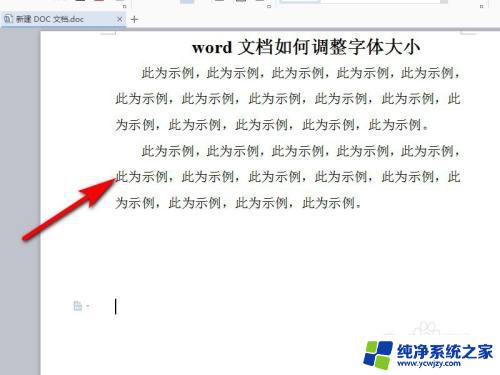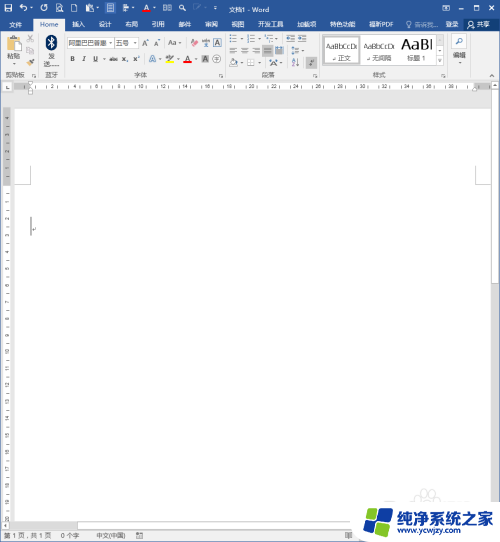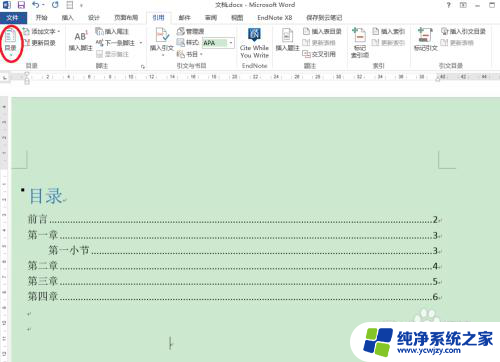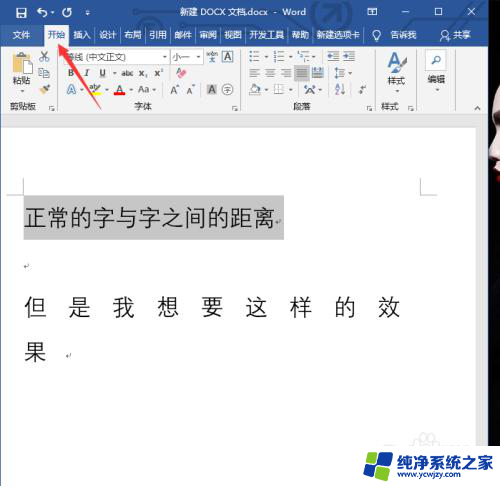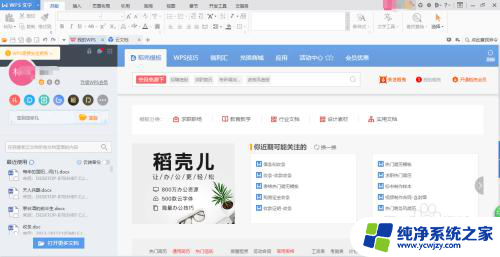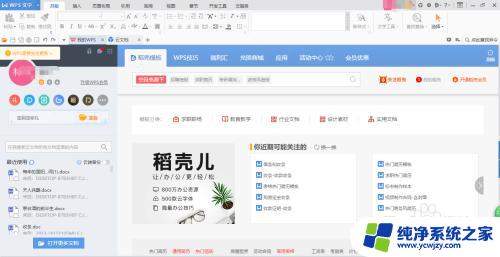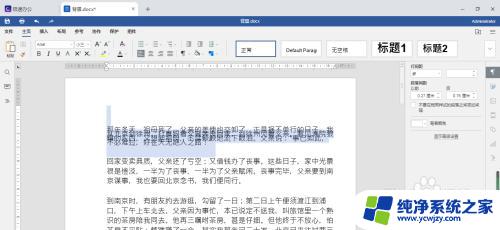word文档字体重叠怎么调整 Word文档排版出现文字重叠怎么办
更新时间:2023-08-27 17:47:19作者:xiaoliu
word文档字体重叠怎么调整,在工作中常常会遇到Word文档排版出现文字重叠的情况,这不仅会影响文章的美观度,也会影响文章的可读性,要想消除这种问题,我们需要学会调整Word文档的字体间距和行距。接下来我们将详细介绍怎样调整这些参数,以解决文字重叠的问题。
方法如下:
1首先打开Word文档,找到并选中重叠部分文字。右击出现菜单栏,找到“字体”选项,点击“字体”。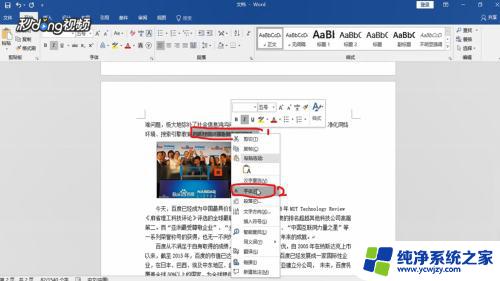 2在字体页面中选择“高级”选项卡,更改“缩放”为100%,“间距”为标准。
2在字体页面中选择“高级”选项卡,更改“缩放”为100%,“间距”为标准。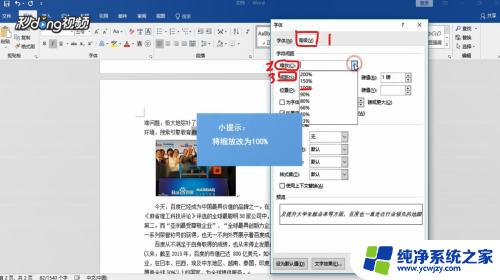 3然后更改字体和字形,选择“字体”选项卡。更改“中文字体”为“+中文正文”,“字形”为“标准”。
3然后更改字体和字形,选择“字体”选项卡。更改“中文字体”为“+中文正文”,“字形”为“标准”。 4在“字体”选项卡下“预览”中可以预览更改后的样子,满意后。点击“确定”即可完成更改。
4在“字体”选项卡下“预览”中可以预览更改后的样子,满意后。点击“确定”即可完成更改。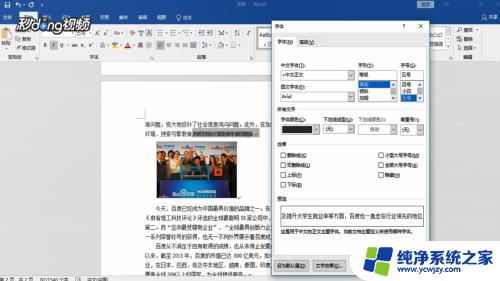
以上是关于如何调整Word文档中字体重叠的全部内容,如果你遇到了同样的问题,可以参考本文的方法进行处理,希望这篇文章对你有所帮助。